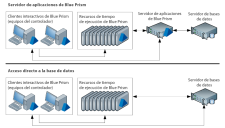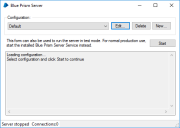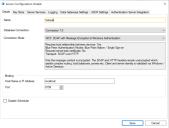Servidor de Blue Prism
Blue Prism puede operarse en dos arquitecturas de red diferentes:
- Acceso directo: los clientes de Blue Prism, ya sea que ejecuten el software de cliente de Blue Prism completo o simplemente se ejecuten como un recurso de tiempo de ejecución, tienen acceso directo a la base de datos que rige el entorno de Blue Prism. Esto requiere que cada cliente almacene los detalles de autenticación para la base de datos y, según el modo de autenticación utilizado, puede darle al usuario acceso completo a la base de datos de Blue Prism, lo cual no es deseable.
- Servidor de Blue Prism: los clientes y los recursos de Blue Prism se conectan al servicio de BP Server que se ejecuta en un equipo central. Esto actúa como un proxy para la base de datos y se convierte en el único lugar dentro del sistema que necesita los datos de autenticación para acceder y modificar los datos.
El siguiente diagrama muestra una comparación entre las arquitecturas de acceso directo y del servidor de Blue Prism.
El programador de Blue Prism también se ejecuta dentro de un servicio de BP Server y es posible conservar una arquitectura de acceso directo con una instancia de BP Server que se ejecuta principalmente con el fin de ejecutar el programador.
Configurar un servidor de Blue Prism
Un servicio de servidor de Blue Prism se instala como parte del proceso de instalación del software de Blue Prism. Puede encontrarse en la lista Servicios instalados en el menú Inicio en: Todos los programas: Herramientas administrativas: Servicios.
El servidor se configura ejecutando BPServer.exe, que se instala en el directorio de instalación de Blue Prism (generalmente C:\Archivos de programa\Blue Prism Limited\Blue Prism Automate).
El cuadro de diálogo que se abre se puede utilizar para especificar varias configuraciones del servidor de Blue Prism, que se puede conectar a bases de datos dispares y escuchar a varios clientes.
Este cuadro de diálogo ya no se utiliza para configurar el programador de Blue Prism. Esto ahora se puede configurar en todo el entorno en el Administrador del sistema.
Editar una configuración existente
En la instalación, se crea una configuración predeterminada llamada "Predeterminado" para el servidor de Blue Prism. Al abrir el cuadro de diálogo de configuración del servidor, esta configuración se selecciona en el cuadro desplegable Configuración.
Para editar una configuración, selecciónela en el menú desplegable Configuración y haga clic en Editar....
Esto abrirá el cuadro de diálogo Detalles de configuración del servidor con los detalles actuales almacenados para la configuración seleccionada.
El servicio del servidor de Blue Prism que se instala de manera predeterminada al instalar Blue Prism intenta cargar una configuración de servidor llamada "Predeterminado"; si no existe, no se iniciará. Consulte Ejecución de varios BP Servers para obtener orientación sobre cómo configurar un servicio para cargar una configuración diferente.
Crear una configuración
Al hacer clic en Nuevo..., se abrirá el cuadro de diálogo Detalles de configuración del servidor donde se puede especificar la configuración.
Eliminar una configuración
Para eliminar una configuración, selecciónela en el menú desplegable Configuración y haga clic en Eliminar.
Tenga en cuenta que la configuración se eliminará y los cambios se guardarán de inmediato.
Detalles de configuración del servidor
En el cuadro de diálogo Detalles de configuración del servidor, puede especificar lo siguiente:
Detalles
Nombre
El nombre de la configuración. Esto es en gran medida documental, pero también se utiliza para indicar qué configuración de servidor debe utilizar un servicio al definir múltiples servicios de BP Server. Tenga en cuenta que, en ese caso, se recomienda un nombre simple sin espacios ni puntuación para simplificar la instalación del servicio correspondiente.
Conexión
La configuración de conexión que la configuración del servidor debe utilizar para conectarse a la base de datos de Blue Prism que está utilizando. Las conexiones disponibles se extraen de las conexiones configuradas en el cuadro de diálogo Conexiones del cliente de Blue Prism, disponible en la página de inicio de sesión.
Modo de conexión
Se pueden utilizar los siguientes modos de conexión para las conexiones entre un cliente de Blue Prism y el servidor de Blue Prism:
- WCF: SOAP con cifrado de mensajes y autenticación de Windows
- Requiere una relación de confianza entre dispositivos: sí
- Modos de autenticación de Blue Prism: autenticación nativa de Blue Prism o inicio de sesión único
- Requiere certificado del lado del servidor: no
-
Transporte: SOAP por HTTP
Solo el contenido del mensaje está cifrado. Los encabezados SOAP y HTTP permanecen sin cifrar, lo que ayuda al enrutamiento complejo, a los balanceadores de carga, a los proxies, etc. La identidad del cliente y del servidor se valida a través de Windows o Directorio Activo.
- WCF: SOAP con cifrado de transporte y autenticación de Windows
- Requiere una relación de confianza entre dispositivos: sí
- Modos de autenticación de Blue Prism: nativa de Blue Prism o inicio de sesión único
- Requiere certificado del lado del servidor: sí
-
Transporte: SOAP por HTTPS
El transporte, incluidos los encabezados SOAP, se cifran mediante el cifrado basado en certificados. La identidad del cliente y del servidor se valida a través de Windows o Directorio Activo.
- WCF: SOAP con cifrado de transporte
- Requiere una relación de confianza entre dispositivos: no
- Modos de autenticación de Blue Prism: autenticación nativa de Blue Prism
- Requiere certificado del lado del servidor: sí
- Transporte: SOAP por HTTPS
El transporte, incluidos los encabezados SOAP, se cifran mediante el cifrado basado en certificados. La identidad del servidor se valida mediante certificados.
- .NET Remoting: seguro
- Requiere una relación de confianza entre dispositivos: sí
- Modos de autenticación de Blue Prism: autenticación nativa de Blue Prism o inicio de sesión único
- Requiere certificado del lado del servidor: sí
- Transporte: TcpChannel por SChannel
Para compatibilidad con versiones anteriores. El cifrado se negocia entre el cliente y el servidor. La identidad del cliente y del servidor se valida a través de Windows o Directorio Activo.
- .NET Remoting: inseguro
- Requiere una relación de confianza entre dispositivos: no
- Modos de autenticación de Blue Prism: autenticación nativa de Blue Prism
- Requiere certificado del lado del servidor: no
- Transporte: TcpChannel
No se recomienda: se proporciona para compatibilidad con versiones anteriores. Las soluciones de terceros deberán proporcionar la seguridad de la conexión en su totalidad.
- WCF: inseguro
- Requiere una relación de confianza entre dispositivos: no
- Modos de autenticación de Blue Prism: autenticación nativa de Blue Prism
- Requiere certificado del lado del servidor: no
- Transporte: SOAP por HTTP
No se recomienda. Las soluciones de terceros deberán proporcionar la seguridad de la conexión en su totalidad.
Nombre de host o dirección IP/dirección IP
Cuando un servidor tiene varias interfaces de red, puede especificar qué dirección IP debe usar el servidor para escuchar las conexiones. Cuando se utilizan modos de conexión WCF, se puede utilizar un nombre de host como alternativa a una dirección IP.
Si este campo se deja vacío, el servidor de Blue Prism aceptará solicitudes en cualquier dirección.
Puerto de escucha
El puerto TCP/IP en el que debe escuchar las conexiones de los clientes de Blue Prism. Si se ejecutan varios servidores simultáneamente, estos deben ser diferentes para cada configuración de servidor; de lo contrario, es posible que el servidor no pueda iniciarse.
Deshabilitar programador
Con esta opción marcada, el servidor que utiliza esta configuración no intentará ejecutar ninguna tarea programada. Esto puede ser útil en entornos de servidores múltiples donde se requiere que un solo servidor sea responsable de ejecutar programas.
Certificado (solo modos de conexión WCF)
Listado de certificados
Cualquier enlace de certificado que se encuentre en el equipo del puerto actual aparecerá en este panel. Todos los enlaces del puerto se enumeran para que el usuario pueda determinar si se corresponden al nombre de host o a la dirección IP seleccionados.
Se pueden agregar nuevos enlaces de certificados desde esta sección. Los enlaces de certificados existentes se pueden ver o eliminar.
Ventana Agregar nuevo enlace de certificados (solo modos de conexión WCF)
Se pueden agregar nuevos enlaces de certificados desde la pestaña Certificado.
-
Dirección de enlace de certificado: esta sección le permite seleccionar si desea agregar el enlace del certificado para el puerto actual utilizando una dirección IP "comodín", una dirección IP específica o un nombre de host. Las opciones variarán según la dirección IP o el nombre de host especificado para el servidor.
Tenga en cuenta que los sistemas operativos anteriores a Windows 8 no admiten enlaces que utilicen nombres de host. Aparecerá una advertencia y deberá agregar un enlace con la opción Cualquier dirección IP.
- Almacén de certificados del equipo local: le permite especificar el almacén desde el cual seleccionar los certificados. En la mayoría de los casos, debe utilizar la opción predeterminada Mi (personal). Se le pedirá que seleccione un certificado de esta tienda después de hacer clic en Aceptar.
Almacén de claves
Claves de cifrado
Toda combinación de cifrado definida dentro de Blue Prism que no tenga su clave asociada en la base de datos debe tener agregada su clave en el almacén de claves del servidor junto al nombre de la combinación a la que está asociada.
Cuando estén listos, y el servidor se haya iniciado, los clientes de Blue Prism conectados podrán utilizar las claves para cifrar y descifrar las credenciales y los elementos de la cola de datos para esta conexión.
Almacenar claves por separado en archivos individuales
Cuando se selecciona esta opción, las claves propiamente dichas se mantienen separadas de la configuración del servidor principal, lo que permite controlar el acceso a ellas mediante permisos del sistema operativo y políticas de cifrado cuando sea necesario. Cada clave se escribirá en un archivo separado en la carpeta especificada y se nombrará según su nombre de combinación de cifrado asociado.
Se recomienda que la carpeta especificada se utilice únicamente para guardar los archivos de la clave de cifrado de Blue Prism. Tenga en cuenta que las configuraciones de varios servidores no pueden utilizar la misma carpeta.
En caso de que el usuario que modifica la configuración del servidor no tenga acceso de lectura a uno o más de los archivos de clave, esta opción se deshabilitará para evitar la pérdida accidental de claves.
Servicios de servidor
Listado de servicios de Windows
Aquí se muestra una lista de los servicios de Windows del servidor de Blue Prism que se han detectado en el equipo local. La lista solo muestra los servicios asociados con la configuración que se está editando. También incluye información sobre la configuración y el estado del servicio.
Además, cuenta con detalles de si la cuenta de usuario que ejecuta el servicio tiene permiso para escuchar en la dirección y el puerto especificados para la configuración del servidor. Al hacer clic en Administrar permisos, se abrirá una ventana donde se pueden administrar estos permisos.
Si no se detectan servicios de Windows en el equipo local para la configuración que se está editando actualmente, puede crear un nuevo servicio haciendo clic en Crear servicio o ejecutando el texto de comando de ejemplo que se muestra en la pestaña desde un símbolo del sistema elevado.
Administrar permisos de URL (solo modos de conexión WCF)
Lista de permisos de URL: cualquier permiso de URL que se encuentre en el equipo para la dirección y el puerto de la configuración aparecerá en este panel.
Tenga en cuenta que los permisos de URL configurados para una URL HTTP no funcionarán con un servidor que utiliza HTTPS y viceversa. Tampoco es posible configurar permisos de URL independientes para las URL HTTP y HTTPS (donde las URL son idénticas salvo la parte http/https). La lista incluirá permisos que utilizan direcciones URL HTTP y HTTPS para que el usuario pueda ver cualquier conflicto posible.
Se pueden agregar nuevos permisos de URL desde esta sección. Los permisos existentes se pueden editar o eliminar.
Agregar/editar permisos de URL (solo modos de conexión WCF)
Los permisos de URL se pueden agregar o editar desde el cuadro de diálogo Administrar permisos de URL.
- URL: esta sección le permite seleccionar si desea agregar su permiso de URL utilizando una dirección IP "comodín" o una dirección IP o host específicos que utiliza el servidor. Las opciones disponibles variarán según la dirección especificada para el servidor.
- Usuarios: las cuentas de usuario que están configuradas para ejecutar los servicios de Windows detectados en el equipo (junto con otras cuentas que pertenecen a un permiso de URL existente al editar) estarán disponibles para su selección aquí.
Registro
- Enviar mensajes de estado de servicio al registro de eventos: establezca los mensajes de estado de registro marcados en el registro de eventos de Windows para esta configuración.
- Registrar mensajes detallados: con esta opción marcada, todos los mensajes "calculados" y "desconectados" se registrarán en el registro de eventos de Windows además de los mensajes de estado.
- Detalle de tráfico de registro: cuando está habilitado, se registran todas las llamadas de clientes a instancias de objetos remotos en el servidor. Esta opción se proporciona solo para fines de diagnóstico.
Al hacer clic en el botón Aceptar, se confirmarán los cambios y, al hacer clic en el botón Cancelar, se descartarán. Tenga en cuenta que la configuración se guardará de forma permanente cuando haga clic en Aceptar.
Configuración de puertas de enlace de datos
- Habilitar proceso de las puertas de enlace de datos: habilita el proceso de puertas de enlace de datos para este servidor.
- Puerto de comunicaciones: ingrese el puerto en el que el servidor de aplicaciones escuchará los comandos para iniciar o detener el proceso de las puertas de enlace de datos.
Este puerto también lo utilizan otros servidores de aplicaciones de Blue Prism dentro del mismo entorno para controlar el motor de las puertas de enlace de datos. Se lo puede dejar como puerto predeterminado (8101), a menos que haya otro proceso en el servidor de aplicaciones que ya esté usando dicho puerto.
El servidor de aplicaciones debe detenerse antes de cambiar el número de puerto.
- Registrar la salida de las puertas de enlace de datos a la consola: envíe mensajes de puertas de enlace de datos de alto nivel al registro de la consola en BPServer. Estos datos pueden utilizarse para ayudar a diagnosticar cualquier posible problema con la integración de las puertas de enlace de datos.
- Habilitar registro de seguimiento: habilita el registro de puertas de enlace de datos detallado, que se puede utilizar para diagnosticar cualquier otro problema entre Blue Prism y las puertas de enlace de datos.
- Detalles de usuario de puertas de enlace de datos: seleccione una de las siguientes opciones:
Ejecutar como usuario actual: si se utiliza la autenticación de SQL con el usuario de SQL de las puertas de enlace de datos, el servicio se ejecutará en el contexto del servicio de las puertas de enlace de datos. Las credenciales utilizadas para acceder a SQL deben proporcionarse por separado a través de la configuración de las puertas de enlace de datos de Blue Prism. Consulte Habilitar el proceso de las puertas de enlace de datos para obtener más detalles.
Si utiliza la autenticación de Windows, el proceso de las puertas de enlace de datos se ejecutará en el mismo contexto de usuario que el servicio del servidor de aplicaciones de Blue Prism. Esta opción no se recomienda cuando se utiliza la autenticación de Windows.
Ejecutar como usuario específico: si utiliza la autenticación de Windows (seguridad integrada), esta opción le permite ejecutar puertas de enlace de datos en un contexto de usuario diferente al del servicio de servidor de Blue Prism. Esta es la configuración recomendada cuando se utiliza la autenticación de Windows.
Haga clic en Guardar para aplicar la configuración. Consulte la guía de puertas de enlace de datos para obtener más detalles.
Ejecutar un servidor de Blue Prism
El servidor se puede ejecutar directamente desde el programa de configuración seleccionando los detalles de configuración del servidor deseado en el menú desplegable Configuración y haciendo clic en el botón Iniciar. El servidor se ejecutará hasta que se cierre el programa o se haga clic en el botón Detener.
Como alternativa, puede ejecutarse en forma de un servicio de Windows. Abra la herramienta de administración servicios y localice la entrada Servidor de Blue Prism.
Desde aquí, el servicio se puede iniciar o detener, se puede iniciar automáticamente cada vez que se abra Windows y se puede configurar para reiniciar si se produce algún error. Tenga en cuenta que esto utilizará, de manera predeterminada, la configuración denominada Default. Si se le ha cambiado el nombre o se ha eliminado, el servicio no se iniciará.
Ejecutar varios servidores de Blue Prism
Puede ejecutar varias instancias de servidor de Blue Prism en el mismo equipo simultáneamente, con la posibilidad de conectarse a diferentes bases de datos y atender a diferentes clientes.
Si se ejecuta desde el programa de configuración del servidor, puede abrirlo varias veces, seleccionar diferentes configuraciones para usar e iniciar cada una de manera independiente.
Si se ejecuta como un servicio, se deben configurar varios servicios para habilitar esto.
Se puede configurar un servicio con el programa de control de servicio de Microsoft. Consulte el artículo Q251192 de Microsoft Knowledge Base para obtener más detalles sobre el programa de control de servicios (SC).
Una vez que la configuración requerida se ha establecido en el cuadro de diálogo de configuración, se puede registrar un servicio específicamente para esa configuración ejecutando el comando:
sc create {SERVICENAME} binPath= "C:\Archivos de programa\Blue Prism Limited\Blue Prism Automate\BPServerService.exe {CONFIGURATIONNAME}"
donde {SERVICENAME} representa el nombre del servicio que se utilizará y {CONFIGURATIONNAME} es el nombre de la configuración del servidor que el servicio debe utilizar.
Tenga en cuenta que la falta de espacio entre "binPath" y el signo igual, y el espacio posterior entre el signo igual y el camino son importantes.
Si el nombre del servicio deseado contiene caracteres de espacio, se debe incluir entre comillas, p. ej.,
sc create "BP Server II" binPath= etc….
El nombre de la configuración no debe contener espacios ni caracteres de comillas para que el programa de control de servicio haga referencia a él correctamente.
Conectarse a un servidor de Blue Prism
Para configurar una conexión que pueda comunicarse con una instancia de servidor de Blue Prism, consulte Conexiones.
 Docs
Docs